Každý človek je krásny svojím vlastným spôsobom, bez ohľadu na tojeho oči majú farby, pretože sa dajú vždy meniť rôznymi spôsobmi. Môže sa to napríklad dosiahnuť pomocou špeciálnych kontaktných šošoviek. Spravidla sú však krátkodobé a vy ich nemôžete nosiť neustále. Potom sa môžete uchýliť k inej metóde - Photoshop. Umožňuje vám zmeniť farbu očí vašich obľúbených fotografií na akýchkoľvek iných pomocou špeciálneho programu. Finančné náklady budú minimálne - iba na vytlačenie obrázka, musíte však stráviť trochu času úpravami.

Zmeňte farbu očí pomocou Photoshopuje to jednoduché, stačí vedieť, čo sa volá tieto alebo tieto nástroje, pretože všetky názvy sú tu hlavne v angličtine. S týmto programom sa pokúsime zmeniť oči zo zelenej na modrú.
Vyberte to, ktoré je vhodné pre danú úlohu.fotku, potom ju otvorte pomocou aplikácie Photoshop. Ak tento program nemáte, môžete sa ho vždy opýtať od priateľov alebo známych, pretože sa v súčasnosti nachádza na počítači takmer každého používateľa. Po otvorení fotografie musíte vytvoriť takzvanú vrstvu, to znamená novú oblasť pre prácu. Kliknite na panel nástrojov na slovo Vrstvy. Potom zväčšíme vybranú fotografiu pomocou tlačidla zväčšenia, ktorá sa nazýva „Zoom“. Potom vyberte oblasť jedného oka s oválnou oblasťou - eliptický markíz. Ak sa obvod trochu posunul - nie je to veľký problém, dá sa počas prevádzky ľahko odstrániť.
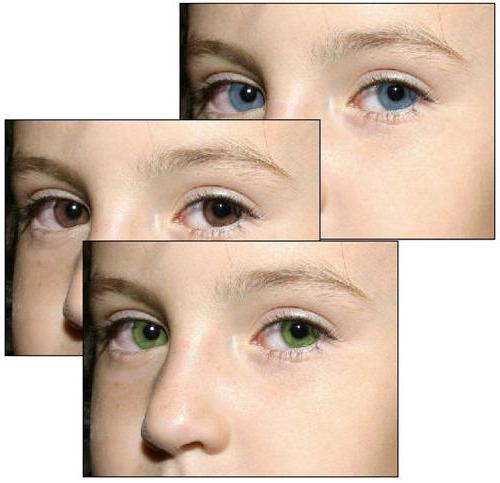
Ďalšia vec, ktorú musíte urobiť, aby ste sa zmenilifarba očí, bude možnosť výberu farieb. Potrebujeme modrú. Ak to chcete urobiť, vyhľadajte hlavnú čiernu farbu a kliknite na ňu jednou myšou. Otvorí sa ďalšia oblasť. Potom upravíme obrázok stlačením tlačidiel úprav a potom vyplníme. Otvorí sa okno, v ktorom vyberieme príkaz Základná farba, čo znamená, že farba, ktorú sme definovali, bude hlavná. Potom kliknite na tlačidlo ok.
Zmeny uvidíte okamžite.Pretože oblasť, ktorú ste vybrali predtým, bude vyplnená modrým tónom. Potom je potrebné to isté zopakovať s druhým okom, na to stačí urobiť všetko, čo sme už urobili znova. To znamená, že stačí duplikovať vytvorenú vrstvu. Ak to chcete urobiť, kliknite na nástroj s názvom Presunúť a myšou presuňte túto oblasť na požadované miesto. Potom zlúčime všetky vytvorené vrstvy. Ak to chcete urobiť, spustite príkaz Vrstvy a potom Kombinovať s predchádzajúcim.
Potom musíte zrušiť výberzmeniť nepriehľadnosť a prekrytie. V našom príklade použijeme prekrytie. Ak chcete, môžete samozrejme experimentovať so zmiešavaním. Pomocou nepriehľadnej gumy vymažte všetky nepresnosti. Potom zlúčte všetky vrstvy. Fotka je pripravená! Dokončenú prácu starostlivo skontrolujte, pretože prípadné nedostatky v prvom rade upozornia na seba a urobia fotografiu neprirodzenou. Ak je všetko v poriadku, potom môžete svoje majstrovské dielo bezpečne ukázať priateľom a známym.

Ako zmeniť farbu očí bez šošoviek?Ukázalo sa, že je to veľmi jednoduché! Musíte len použiť špeciálny program. Pomocou Photoshopu je veľmi ľahké zmeniť farbu očí na obrázku, trvá to päť minút. Veľa štastia!












